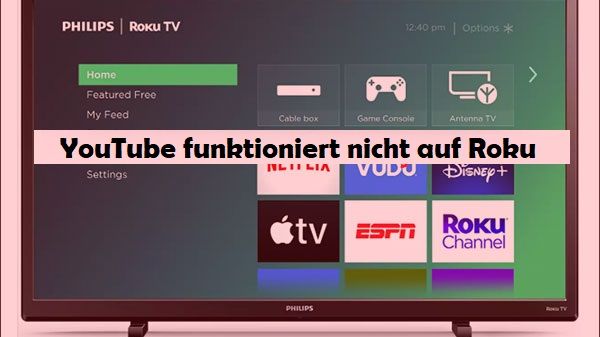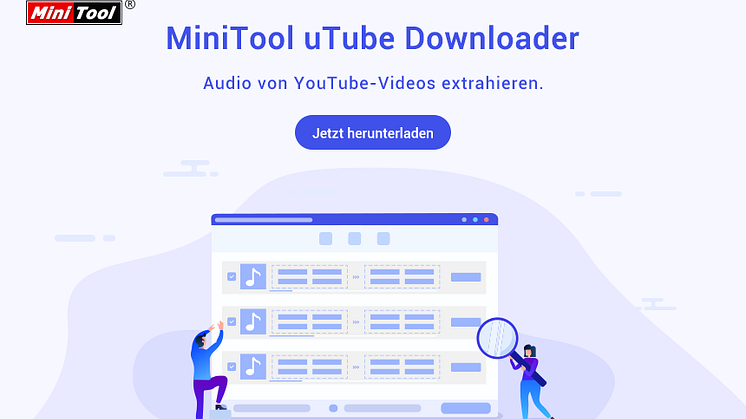
Pressemitteilung -
Nützliche Tipps zum Erstellen, Verifizieren oder Löschen von YouTube-Konten
Es wäre viel einfach, ein eigenes YouTube-Konto zu erstellen, wenn Sie bereits über ein Google-Konto verfügen, da Sie YouTube ansehen, freigeben und kommentieren können, nachdem Sie es zum Erstellen eines Kontos verwendet haben.
Verwandter Artikel: 2 Möglichkeiten, ein YouTube-Video schnell und einfach zu kommentieren
Wie erstellt man ein YouTube-Konto?
Das Erstellen eines YouTube-Kontos ist kostenlos und schnell. Sie müssen nur einige Ihrer persönlichen Basisinformationen angeben und einen Benutzernamen und ein Passwort erstellen. Hier sind die Schritte:
1. Gehen Sie zu www.youtube.com und klicken Sie oben rechts auf der Seite auf Sign in. Dieser Link führt Sie zur Seite Create Your YouTube Account.
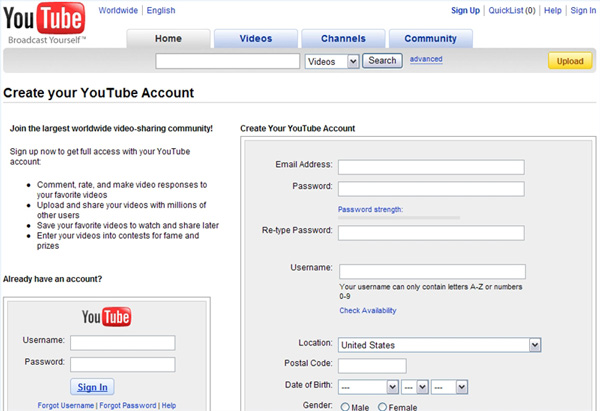
2. Geben Sie eine gültige E-Mail-Adresse und ein Passwort ein.
Hinweis: Sie sollten sich Benutzernamen und Passwort notieren, damit Sie sie nicht vergessen.
3. Wählen Sie in der Dropdown-Liste Location das Land aus, in dem Sie leben.
4. Geben Sie Ihre Postleitzahl ein. Dies ist nur für Bürger der Vereinigten Staaten, des Vereinigten Königreichs und Kanadas erforderlich.
5. Wählen Sie Ihr Geschlecht und geben Sie Ihr Geburtsdatum ein. YouTube erlaubt es Personen unter 13 Jahren nicht, ein Konto zu registrieren.
6. Geben Sie die Zeichen aus dem farbigen Feld in das Feld für die Wortbestätigung ein. YouTube möchte bestätigen, dass Sie tatsächlich ein Mensch sind.
7. Aktivieren oder deaktivieren Sie das Kästchen: Let others find my channel on YouTube if they have my email address.
8. Überprüfen Sie die Nutzungsbedingungen, nachdem Sie sie gelesen haben. Und vergewissern Sie sich, dass sie legal sind.
9. Klicken Sie auf die Schaltfläche Create My Account, um Ihren Vorgang abzuschließen.
Wie verifiziert man sein YouTube-Konto?
Es ist einfach, Ihr YouTube-Konto zu verifizieren. Damit können Sie Videos hochladen, die länger als 15 Minuten sind, und Ihre Video-Miniaturansicht in ein benutzerdefiniertes Bild ändern. Was Sie zur Verifizierung Ihres YouTube-Kontos benötigen, ist lediglich eine Telefonnummer, um Ihre Identität nachzuweisen.
1. Gehen Sie zu www.youtube.com und scrollen Sie in der linken Symbolleiste nach unten und klicken Sie auf CHANNEL.
2. Klicken Sie auf Status and features und klicken Sie auf Verify.
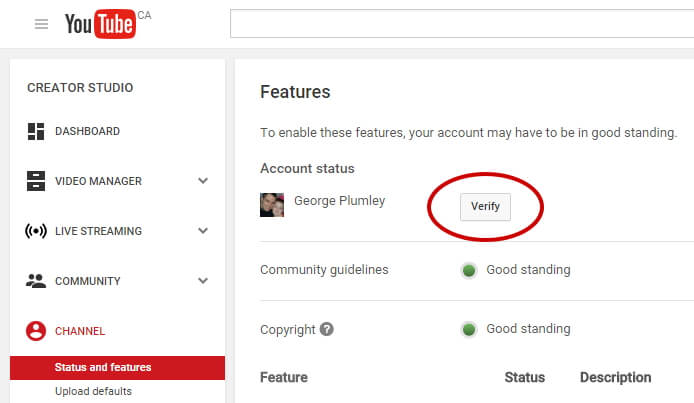
3. Wählen Sie das Land aus, in dem Sie leben, und wählen Sie die Art und Weise, wie Sie Ihren Verifizierungscode erhalten (telefonisch oder per SMS). Und klicken Sie dann auf Confirm.
4. Geben Sie Ihre Telefonnummer ein und klicken Sie auf Submit.
5. Geben Sie den sechsstelligen Verifizierungscode in das Textfeld ein und klicken Sie auf Submit.
6. Sobald dieser Vorgang abgeschlossen ist, erhalten Sie eine Bestätigungsnachricht. Klicken Sie auf Continue, um zur Hauptoberfläche Ihres Kontos zurückzukehren, und Verified wird auf dem Bildschirm angezeigt.
Wie lösche ich ein YouTube-Konto?
Wenn Sie sich aus bestimmten Gründen entscheiden, Ihr YouTube-Konto zu löschen oder zu kündigen, befolgen Sie die folgenden Schritte.
1. Melden Sie sich mit dem Konto, das Sie löschen möchten, bei YouTube an.
2, Klicken Sie in der oberen rechten Ecke des Bildschirms auf Ihr Profil.
3. Klicken Sie dann auf Account settings.
4. Wählen Sie unten Delete channel.
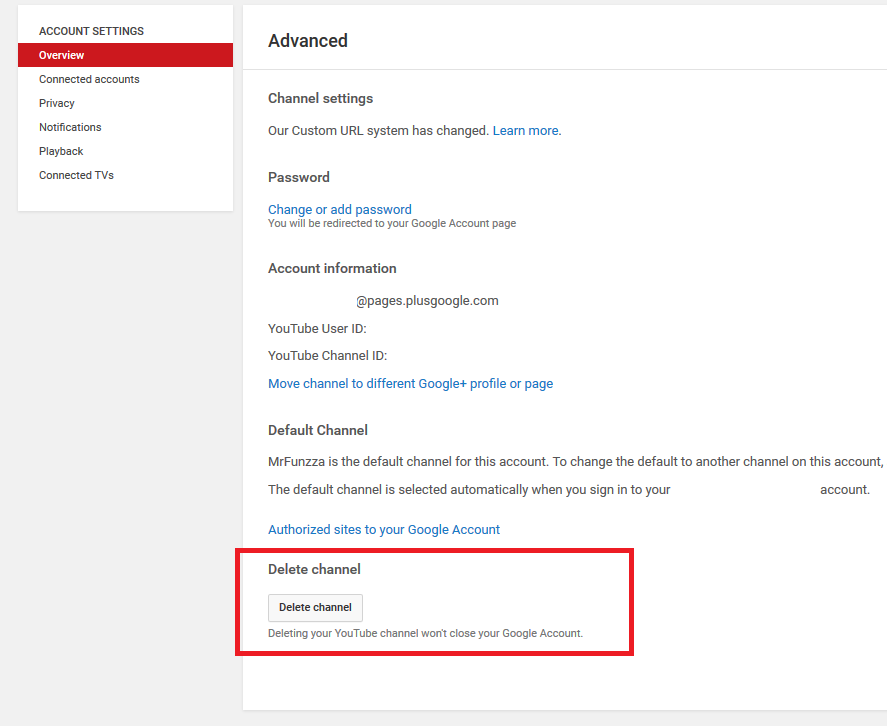
5. Geben Sie Ihr Passwort ein, um den Vorgang fortzusetzen, und klicken Sie auf Next.
6. Wählen Sie I want to permanently delete my content.
7. Markieren Sie das Kästchen, um zu bestätigen, dass Sie Ihren Kanal löschen möchten, und wählen Sie DELETE MY CONTENT.
8. Geben Sie Ihre E-Mail-Adresse ein, um den Vorgang zu bestätigen, und klicken Sie erneut auf DELETE MY CONTENT.
Fazit
Ich hoffe, dass Sie YouTube genießen können, nachdem Sie ein eigenes Konto besitzen. Wenn Sie Fragen zu Ihrem YouTube-Konto haben, teilen Sie uns diese bitte über support@minitool.com oder im Kommentarbereich unten mit.
Links
Themen
MiniTool® Software Ltd. ist ein professionelles Software-Entwicklungsunternehmen und stellt den Kunden komplette Business-Softwarelösungen zur Verfügung. Die Bereiche fassen Datenwiederherstellung, Datenträgerverwaltung, Datensicherheit und den bei den Leuten aus aller Welt immer beliebteren YouTube-Downloader sowie Videos-Bearbeiter. Bis heute haben unsere Anwendungen weltweit schon über 40 Millionen Downloads erreicht. Unsere Innovationstechnologie und ausgebildeten Mitarbeiter machen ihre Beiträge für Ihre Datensicherheit und -integrität.